CAD命令教程之CAD怎么用拉長命令繪制圓弧
我們繪制直線段的時候都會直接指定長度,類似繪制特定弧長的圓弧的情況也不是很多,因此CAD拉長命令用得人不多,其實CAD拉長命令功能還是豐富的,可以設置增減的長度、百分比,可以設置總長,還可以動態進行拉長,下面我們就通過一個簡單的實例來看一下CAD拉長命令的各種應用。
首先繪制一張簡單的例圖,例如繪制一條長100的直線,繪制一條圓弧和一條多段線,如下圖所示。在繪制完后在特性面板(CTRL+1)中看看這些圖形的長度,方便進行后面的操作,如下圖所示。

CAD命令之增量拉長
1、輸入LEN,回車(或者在菜單和工具面板中執行拉長命令),命令行會顯示拉長的相關參數。如下圖所示。

2、輸入DE,回車,輸入30作為增量,回車,在提示選擇對象時,在直線要拉長的一側單擊,如下圖所示。

3、直線在鼠標單擊的一側被拉長了30,命令行繼續提示選擇要修改對象,也就是可以繼續將其他圖形拉長30,而且選錯了對象還可以輸入U撤銷修改,如下圖所示。

可以嘗試單擊弧線的一側,回車可結束拉長的操作,如下圖所示。
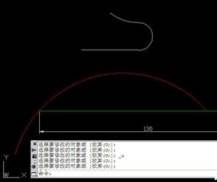
增量可以輸入負值,例如輸入-30,就可以將圖形縮短。
CAD命令之按百分比拉長
1、百分數(P)參數就是按百分比設置圖形被修改或的長度,比如100長的圖形要修改成80,就輸入80,要修改成150長,就輸入150,這里設置的是修改后長度和當前長度的百分比,不是增量。操作類似,這里就不再詳細介紹了。
CAD命令之設置總長,將圓弧拉長到指定長度
1、如果想讓一條圓弧變成指定長度,可以用拉長的全部(T)也就是總長參數。下面簡單看一下操作。輸入LEN,回車,輸入T,回車,輸入100,回車,然后單擊例圖中圓弧的一側,如下圖所示。

2、修改后可用弧長標注驗證一下,被拉長的圓弧是否滿足條件,如下圖所示。

CAD命令之動態拉長
動態(DY)拉長就是在圖中用光標來確定圖形一側端點的位置,這種操作感覺用得應該不多,大家如果感興趣的話可以試試。
CAD怎么用拉長命令繪制圓弧?CAD中需要繪制圓弧,該怎么繪制指定長度的圓弧呢?本文中就為大家介紹了CAD中使用拉長命令繪制圓弧的教程,需要的朋友可以參考下。

2022-11-29

2022-10-12

2022-09-23

2022-09-19

2022-08-12

2022-07-29

2022-07-25

2021-11-24

2021-08-10

2019-12-12

2019-11-19

2019-11-19
